突然有一天我在IDEA打开两个项目时,发生了报错,说我内存不足,我这电脑内存16G怎么会内存不足。下面是我的解决方案。
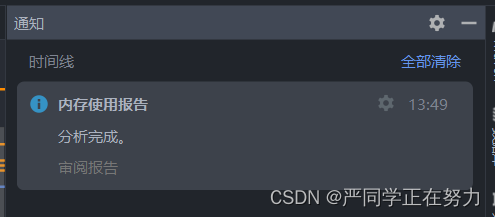
IntelliJ IDEA 报告内存不足的原因通常与以下几个因素有关:
项目规模较大:如果您正在开发的项目非常大,包含了大量的代码和资源文件,这可能会占用大量的内存。
插件过多:安装了大量插件,尤其是一些消耗资源较多的插件,可能会导致内存不足。
配置设置不当:IntelliJ IDEA 的默认配置可能不适合所有用户,特别是在内存分配方面。如果VM选项没有根据实际需要进行调整,可能会导致内存不足。
系统资源限制:如果您的计算机本身内存就有限,或者同时运行了多个资源密集型应用程序,也可能导致IntelliJ IDEA出现内存不足的情况。
此外,为了解决内存不足的问题,您可以尝试以下几种方法:
卸载不必要的插件:检查并卸载那些不常用或资源消耗较大的插件。进入设置–插件–已安装–选择不要的插件–打开下拉选项–卸载。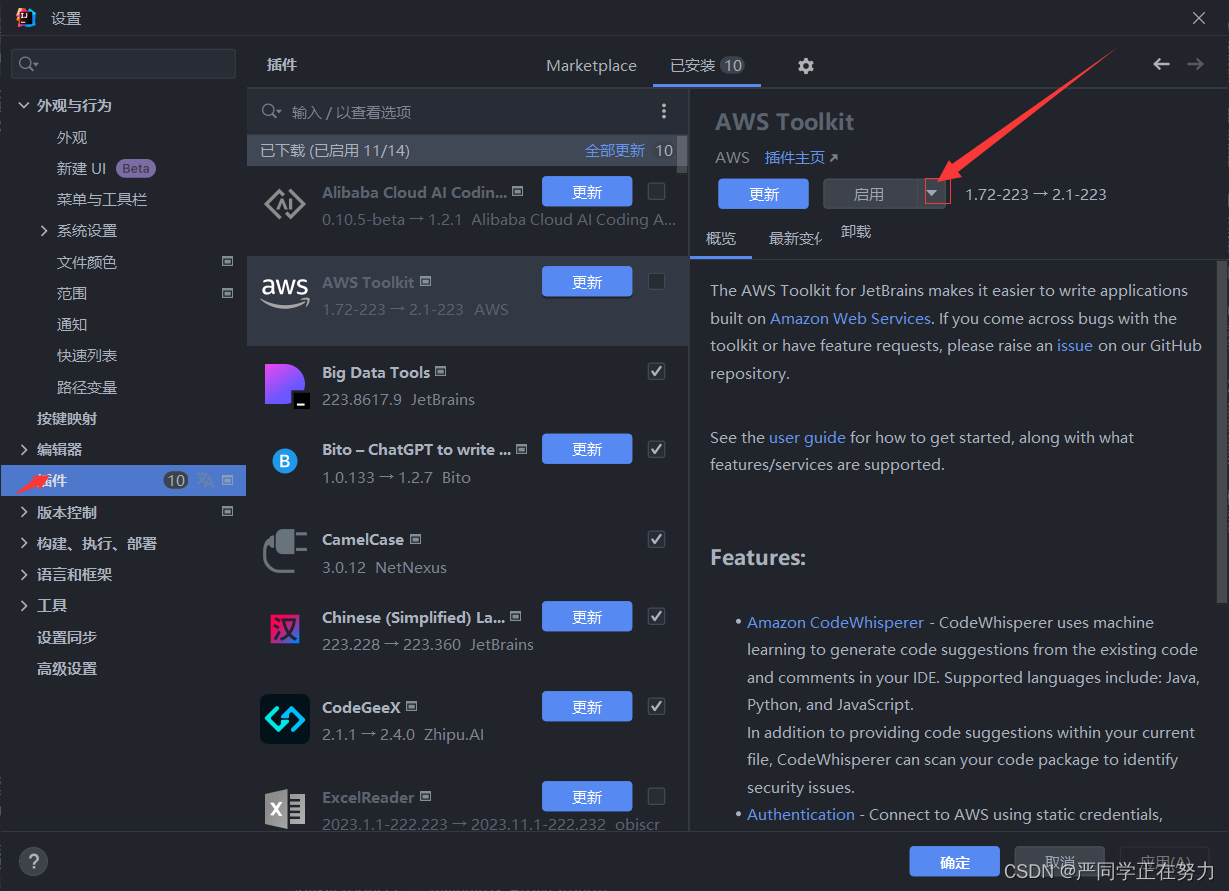
调整 IntelliJ IDEA 的配置:可以通过 Help/Activity Monitor 监控哪些功能或插件在占用大量资源,然后尝试关闭或调整这些功能的设置。
增加 JVM 内存分配:通过修改 idea.vmoptions 或 idea64.vmoptions 文件(取决于您的系统是32位还是64位),增加 JVM 的内存分配。例如,可以增加 -Xmx 的值来提高最大堆内存大小。
1、先找到 idea.vmoptions文件路径。帮助–更改内存设置-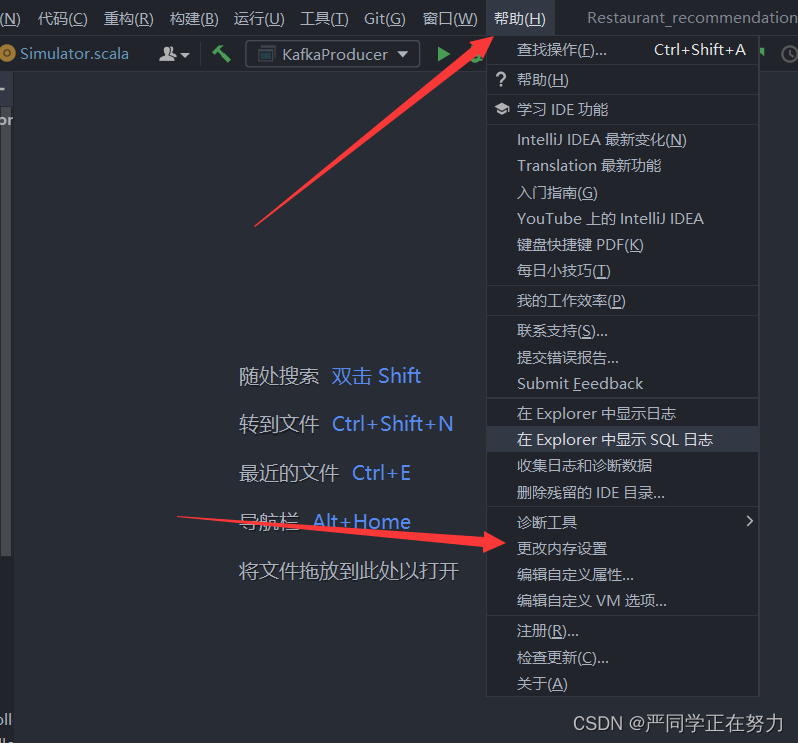
2、在这里我们就能看到IDEA最大的堆内存,当我们试图修改他的时候会发现报错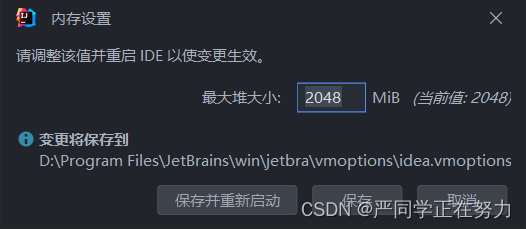
3、报错了不用慌张,记住他的文件路径,找到idea.vmoptions文件,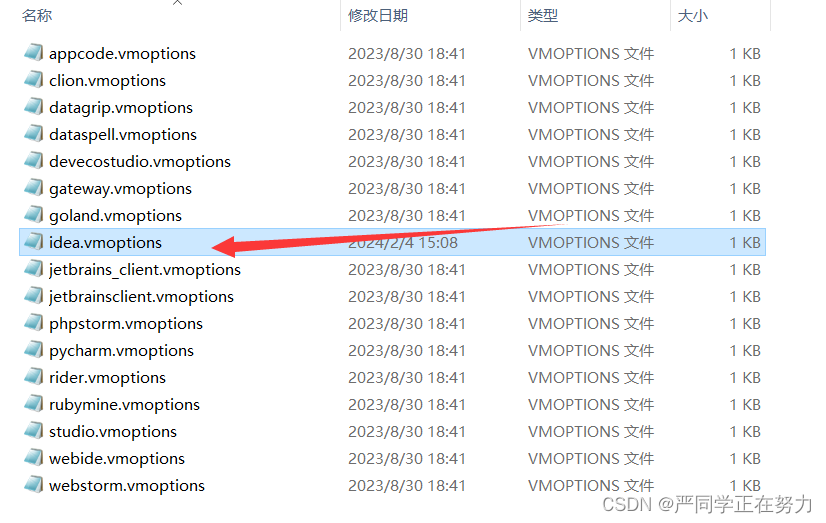
4、右键更改他的属性,改为完全控制。
5、我们修改堆内存大小。适量最增大就行。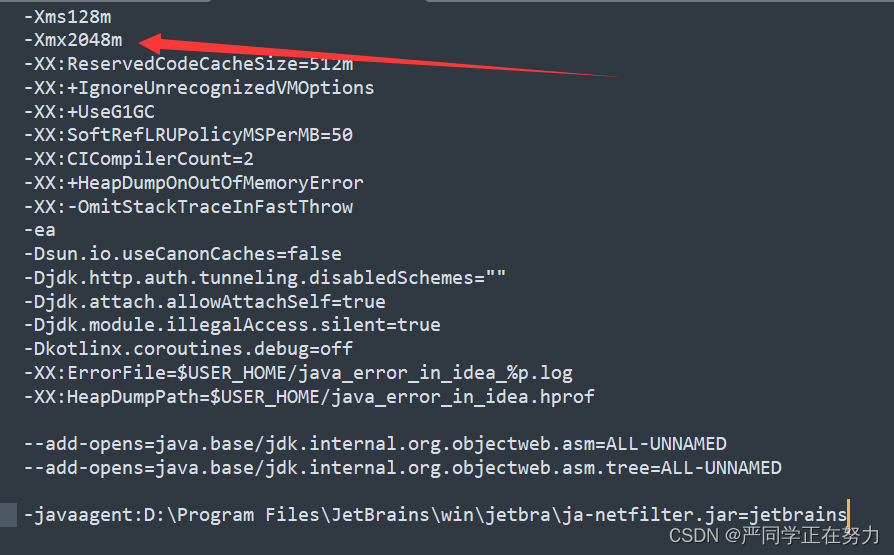
优化系统性能:关闭不必要的后台程序和服务,释放更多的系统资源给 IntelliJ IDEA 使用。
1、按住ctrl+shift+esc查看后台程序资源情况,关闭不必要的程序资源。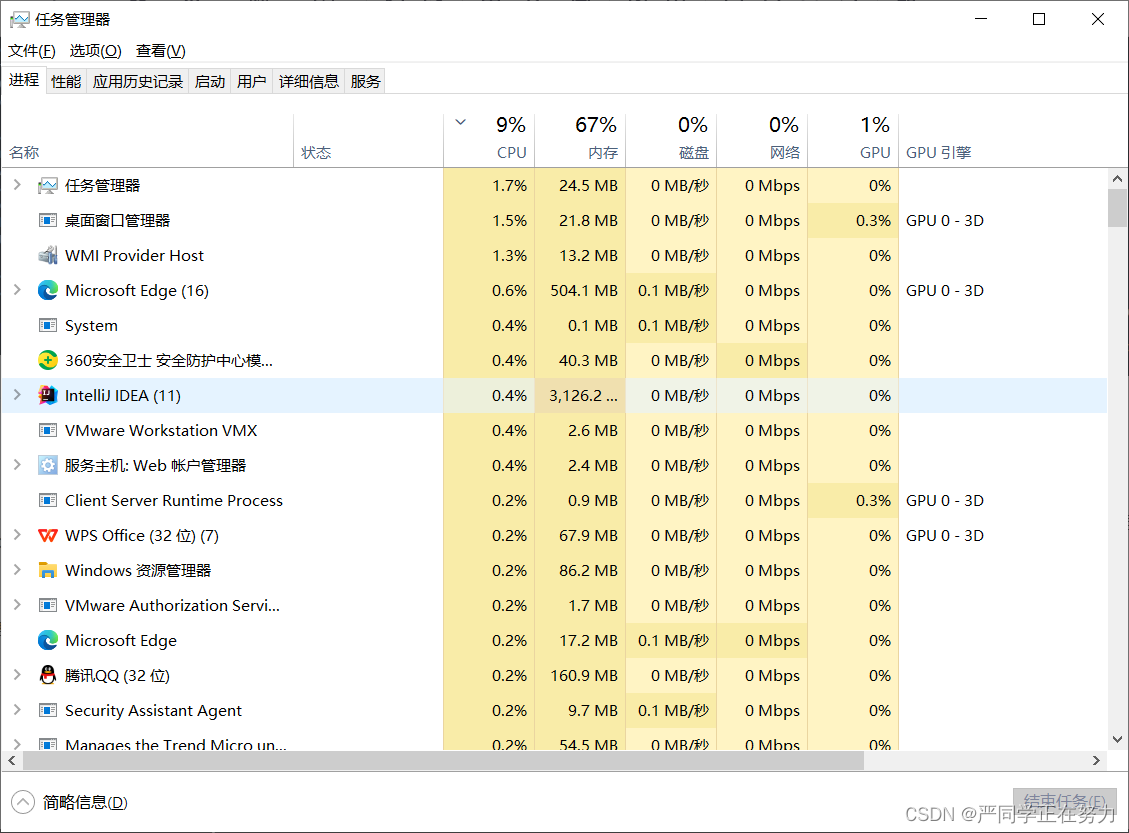
升级硬件:如果经常遇到内存不足的问题,可能需要考虑增加更多的物理内存。
好了,这些应该也能大概率解决这个内存不足的情况了。
版权归原作者 严同学正在努力 所有, 如有侵权,请联系我们删除。